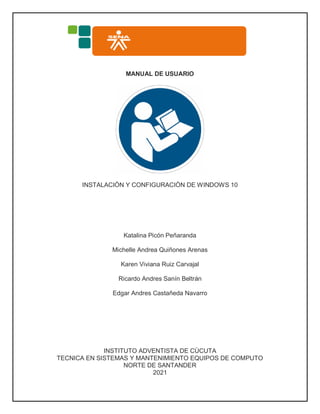
Manual de usuario instalación y configuración de windows 10 inac grupo #5
- 1. MANUAL DE USUARIO INSTALACIÒN Y CONFIGURACIÒN DE WINDOWS 10 Katalina Picón Peñaranda Michelle Andrea Quiñones Arenas Karen Viviana Ruiz Carvajal Ricardo Andres Sanín Beltrán Edgar Andres Castañeda Navarro INSTITUTO ADVENTISTA DE CÙCUTA TECNICA EN SISTEMAS Y MANTENIMIENTO EQUIPOS DE COMPUTO NORTE DE SANTANDER 2021
- 2. Tabla de contenido INTROCUCCIÒN......................................................................................................................................................................1 REQUERIMIENTOS DEL SISTEMA ...........................................................................................................................2 INSTALACIÒN DEL PRODUCTO...........................................................................................................................3 INSTALACIÒN DE LA MAQUINA VIRTUAL ........................................................................................................4 INSTALACIÒN DEL ARCHIVO ISO WINDOWS 10.............................................................................................5 INSTALACIÒN WINDOWS 10 ................................................................................................................................6 CONFIGURACIÒN WINDOWS 10………………………………………………………………………………… INSTALACIÒN DE PROGRAMAS…………………………………………………………………………………
- 3. INTRODUCCIÒN Windows 10 es el sistema operativo más reciente de Microsoft hasta la fecha. Este sistema operativo fue lanzado en julio de 2015 y, desde entonces, poco a poco ha ido sumando cada vez más usuarios gracias a ser un sistema operativo ligero, funcional y, sobre todo, seguro. Este manual de usuario es creado con la finalidad de dar a conocer a nuestro lector la forma de la instalación de Windows 10 en un equipo de cómputo. En este manual de usuario se hablará: Instalación del archivo ISO Windows 10 Instalación de la máquina virtual (ORACLE VM) Instalación de Windows 10 Configuración de Windows 10 Instalación de programas Microsoft ha prometido que Windows 10 será su SO más seguro y fiable, con un código más robusto, un gestor de contraseñas más protegido, y nuevas opciones de encriptación por defecto. Del mismo modo, los parches de seguridad y actualizaciones de Windows 10 tendrán prioridad, con respecto a anteriores sistemas.
- 4. Sección requerimientos del sistema Para la instalación de Windows 10, nuestro equipo deberá contar con unos ciertos requisitos REQUISITOS MINIMOS Procesador: Procesador a 1 GHz o más rápido o sistema en un chip (SoC) RAM: 1 GB para 32 bits o 2 GB para 64 bits Espacio en disco duro: 16 GB para un SO de 32 bits o 32 GB para un SO de 64 bits Tarjeta gráfica: DirectX 9 o posterior con un controlador WDDM 1.0 Pantalla: 800×600 Conexión a Internet Último sistema operativo: Asegúrate de que estás ejecutando la versión más reciente: Windows 7 SP1 o Windows 8.1 Update. REQUISITOS RECOMENDADOS Procesador o CPU: procesador Dual Core a 2 GHz, que soporte SSE3 o superior. Memoria RAM: capacidad de memoria de 4 GB o superior para versiones de 32 Bits y 64 Bits. Espacio disponible en disco duro: recomendamos una capacidad de 50 GB o superior, para la instalación de aplicaciones y actualizaciones. Tarjeta gráfica: deberá soportar Microsoft DirectX10 o superior. Para juegos se recomienda tener una tarjeta gráfica dedicada como una Nvidia GTX / RTX o AMD RX Resolución de pantalla: resolución mínima de 1024 x 768 píxeles. REQUISITOS RECOMENDADOS PARA L INSTALACIÒN DE LA VIRTUAL BOX Tarjeta madre y procesador X86 (32 bits) con soporte de virtualización, si es X86-64 (64 bits), más reciente y potente, mejor. Memoria RAM, la cantidad de memoria RAM la determinará el sistema operativo a virtualizar, 8 GB sería un buen comienzo. Almacenamiento, la instalación de VirtualBox ocupa unos 250 MB, pero los sistemas operativos virtualizados requerirán de al menos 10 GB. Un disco duro mecánico es suficiente para comenzar, aunque lo ideal sería contar con uno de estado sólido (SSD).
- 5. INSTALACIÒN DEL PRODUCTO INSTALACIÒN DE LA MAQUINA VIRTUAL VirtualBox es una aplicación de uso general para crear máquinas virtuales e instalar en ellas uno o varios sistemas operativos aislados al de tu computadora, estos sistemas operativos virtualizados permiten a los usuarios y administradores realizar pruebas sin poner en riesgo los datos de la PC principal. Para la realización de nuestro proyecto usamos la máquina virtual para realizar la simulación de la instalación, a continuación, explicaremos como se instala Se utilizo la página oficial como se indica en el siguiente link (El siguiente link pertenece al sitio oficial de descarga del software) https://www.virtualbox.org/wiki/Downloads Para descargar VirtualBox debes ir a su página oficial, hacer clic en el botón grandote que dice Down load VirtualBox este te llevara a la sección de descargas. Una vez allí, haz clic sobre Windows hosts para descargar el instalador del programa y luego en Al suporte plataforma para descargar el paquete de extensiones (VirtualBox Extensión Pack). El proceso de la instalación no tiene mayor drama, ya que se basa en los típicos siguiente, siguiente, siguiente o next, next, next al instalar una aplicación en Windows. En la mayoría de escenarios, la configuración por defecto con la que se instala VirtualBox es más que suficiente; al menos que sepas lo que haces, no cambies ningún parámetro de la instalación.
- 6. -Una vez descargado nos quedara este archivo el cual es el instalador de nuestro virtual box Ejecutamos el instalador y nos aparecerá una ventana como esta, procederemos a darle next y seguiremos con la instalación Podemos especificar que componentes serán instalados en este mismo momento, se pueden dejar otros para ser instalados solo cuando sean requeridos. También se puede modificar el directorio de instalación predeterminado en “Browser “. En el caso de nuestro grupo dejaremos todo como esta, lo que significa que se instalara todo ahora mismo en el directorio predeterminado. Continuamos en “Next “. Se nos ofrece la creación de accesos directos, lo dejaremos como esta. Continuamos en “Next
- 7. Se nos advierte que para instalar la interfaz de red de VirtualBox se reiniciara la conexión a internet, por lo que sería normal que perdamos la conexión por un rato. Aceptamos en “Yes” para continuar. Seleccionamos “Install” para iniciar la instalación propiamente dicha. - En este momento comienza la instalación. Puede demorar un rato. -La instalación finaliza. Si dejamos seleccionada la casilla “Smart Oracle VM VirtualBox 4.0.6 after instalación” la VirtualBox se ejecutará inmediatamente. Cerramos la
- 8. ventana del instalador con “Finish “. De esta manera finalizaremos la instalación del programa -Si hemos hecho todo bien nos mostrara la ventana principal de la maquina -Una vez instalado el programa, procederemos a crear una maquina para practicar la instalación de nuestro software. -Le daremos a nueva para crear la maquina y nos aparecerá una ventana como esta: - Ponemos el nombre que le queramos dar a la maquina como por ejemplo (Windows 10) Ponemos nuestro tipo de software (en este caso Windows) Y ponemos la versión la cual deseamos instalar (en este caso Windows 10), nos quedara así:
- 9. -Le daremos a Next y nos abrirá la pestaña para configurar la reserva de memoria RAM que deseamos usar para la máquina virtual y automáticamente nos dará un valor en MB de memoria RAM recomendado -crearemos un nuevo disco duro virtual en el que reinstalaremos el sistema invitado desde cero. Selecciona la opción "crear un disco duro virtual ahora” y confirma la selección haciendo clic en "crear".
- 10. -selecciona el formato de contenedor que VirtualBox debe utilizar para el nuevo disco duro virtual. - Le damos a Next y seguiremos las indicaciones
- 11. Una vez terminada la creación de la maquina nos quedara algo así INSTALACIÒN ARCHIVO ISO WINDOWS 10 Para descargar la imagen ISO del sistema operativo Windows 10 ingresamos a la página oficial de Microsoft, para poder descargar la imagen mas no la actualización debemos poner la pantalla en modo consola (presionando F12) o de lo contrario Ctrl + mayus + I - una vez estemos en modo consola daremos (F5) para actualizar la página y nos deberá salir la opción de descarga de la imagen Instalación de la imagen ISO https://www.microsoft.com/es-es/software-download/windows10
- 13. INSTALACIÒN WINDOWS 10 -Una vez configurado de manera correcta la máquina virtual podremos iniciar con la simulación de la instalación del Windows 10 -Lo primero que nos aparecerá será una ventana con la configuración del idioma (Seleccionaremos español latino para el idioma, hora y teclado) -Una vez seleccionado el idioma podremos iniciar con la instalación del Windows 10 Esperamos a que el programa de instalacion se ejecute
- 14. Aceptaremos los terminos de licencia para continuar Las versiones comunes del windows son: Windows 10 pro y Windows 10 home. En este caso seleccionaremos Windows 10 pro con una arquitectura de 64 bits
- 15. -En la siguiente ventana seleccionaremos el tipo de instalación la cual queremos La primera como su nombre lo dice realizara una actualización del Windows conservando los archivos La segunda realizara un formateo en el disco duro y empezara una instalación desde cero En este caso seleccionaremos la segunda opción avanzada -Al seleccionar el tipo de instalación avanzado procederemos hacer la partición del disco duro recomendablemente en tres. La primera partición trabajara e la instalación de programas La segunda partición actuara como respaldo
- 16. Después, iniciara con la instalación del Windows
- 17. CONFIGURACIÒN WINDOWS 10 -En este proceso de configuraciòn solo deberemos seguir las indicaciones que nos da el windows para configurarlo a nuestro gusto
- 21. -De esta manera el Windows terminara con la instalación y podemos seguir con la instalación de los programas
- 22. INSTALACIÒN DE PROGRAMAS Para la instalación de los programas creamos una carpeta drive con los instaladores de Chrome, Adobe Reader PDF, WinRAR y Avast Carpeta DRIVE: https://drive.google.com/drive/folders/1jWF9lw5gmtUv9WAi_6Js0gcIjvst9CHn?usp=sharing De esta manera los archivos de los instaladores se obtienen de una manera más fácil y rápida INSTALACIÒN DE CHROME: Ejecutamos el instalador y esperamos que se complete la descarga -Cuando la descarga termine, Chrome se abrirá automáticamente y podremos personalizarlo
- 23. DESCARGA ADOBE READER PDF: -haremos lo mismo que hicimos en la instalación de Chrome -Una vez terminada la instalación podremos decidir si ejecutar o no el programa
- 25. INSTALACIÒN DE AVAST: -para la instalación del AVAST deberemos extraer el archivo .RAR (necesario tener instalado WinRAR) -después si podremos proceder a abrir el instalador el cual estará en la carpeta que nos quedará después de la extracción -de esta manera terminara nuestra instalación de AVAST -
- 26. Solución de Problemas -Error con cualquier archivo de instalación: Si cualquiera de los archivos de instalación presentados falla, podremos descargar cualquiera de los instaladores desde la pagina oficial de cada programa -Error con el virtual box: Si el virtual box nos llega a fallar, lo mejor será desinstalarlo y realizar nuevamente la instalación detallando cada paso a seguir -Error al momento de descarar la IMAGEN ISO: debemos tener en cuenta que necesitamos conexión WIFI para nuestra descarga del archivo y que deberemos instalar la imagen ISO y no el mediacreation tolos, para ello entramos a modo consola y actualizamos la pagina
- 27. Sección Preguntas Frecuentes o ¿puedo instalar Windows 10 en mi PC? R/= claro que si, siempre y cuando cumpla con los requisitos mínimos y si quieres una mejor experiencia con este sistema operativo es mejor cumplir con los requisitos recomendados o ¿es bueno este sistema operativo? R/= Windows 10 consume menos recursos que sus predecesores, lo que hace que trabajar con él sea más fluido que en ocasiones anteriores y mejore sensiblemente su rendimiento. Comentan que funciona especialmente bien en portátiles y notebooks antiguos o ¿la instalación es complicada? R/= realmente no lo es ya que no requiere de mucho conocimiento y la velocidad de instalación dependerá de la velocidad de tu PC
- 28. Glosario de términos: -Licencia de software: Es un contrato que describe los derechos legales del uso autorizado del programa. Es decir, se trata de un acuerdo en el que el fabricante del software le otorga a una persona, empresa u organización un permiso para utilizar su producto. -Arquitectura de software: En palabras simples la arquitectura de software son patrones o lineamientos que ayudan a la construcción de un programa (aplicación). Estos patrones permiten tener una guía para los desarrolladores, analistas y todos los cargos relacionados para lograr cumplir con los requerimientos de la aplicación. -Archivo ISO: El archivo ISO es un tipo de archivo utilizado para copiar datos. Los archivos ISO pueden contener archivos de películas, videojuegos y programas informáticos completos. Muchos usuarios eligen este tipo de archivo para el almacenamiento de datos, debido a sus numerosas aplicaciones y la comodidad relativa que ofrece en cuanto a manejo de archivos. -Virtualización: La virtualización de CPU es una característica de hardware que se puede encontrar en todos los procesadores modernos tanto de AMD como de Intel, y permite a un único procesador actuar como si fueran varios procesadores individuales. Esto permite que el sistema operativo sea capaz de utilizar la potencia del procesador de manera más efectiva y eficiente, o, en otras palabras, que optimice mejor la potencia del procesador para hacer que el equipo funcione más rápido en muchos procesos complejos. -UFEI: UEFI (Interfaz de firmware extensible unificada) es el código del firmware de un chip en la placa base que proporciona funciones adicionales a las del sistema de entrada/salida básica (BIOS). UEFI ofrece una manera de hacer cosas con el equipo antes de que se cargue un sistema operativo -Secure Boot: El Secure Boot o arranque seguro, es un modo para UEFI que trae Windows desde Windows 8, y que impide la ejecución de cualquier software no firmado o certificado en el arranque del sistema